
Kazalo:
- Avtor John Day [email protected].
- Public 2024-01-30 12:04.
- Nazadnje spremenjeno 2025-01-23 15:08.

V tem članku želimo narediti kul pripomoček, ki bo naredil varno območje za odklepanje vaših naprav. Na koncu tega projekta:
Naučil se bo uporabljati senzor prstnih odtisov.
Naučil se bo seznaniti svoje naprave s pripomočkom za varno območje.
Naredil bo kul pripomoček, imenovan Varno območje.
1. korak: Ustvarite varno območje za naprave Android/IOS/WIN10, da ostanejo odklenjene

Varnost podatkovnih bank
Pogon trdega diska (HDD), trdi disk, trdi disk ali fiksni disk je elektromehanska naprava za shranjevanje podatkov, ki uporablja magnetno shrambo za shranjevanje in pridobivanje digitalnih informacij z uporabo enega ali več togih hitro vrtljivih diskov (plošč), prevlečenih z magnetnim materialom. Plošče so združene z magnetnimi glavami, običajno nameščenimi na premični roki aktuatorja, ki berejo in zapisujejo podatke na površine plošč. Do podatkov se dostopa na način z naključnim dostopom, kar pomeni, da je mogoče posamezne bloke podatkov shraniti ali pridobiti v poljubnem vrstnem redu in ne le zaporedno. Trdi diski so vrsta nehlapnega pomnilnika, ki hrani shranjene podatke tudi, ko je izklopljen. Flash pomnilnik je elektronski (polprevodniški) nehlapni računalniški medij za shranjevanje, ki ga je mogoče električno izbrisati in ponovno programirati. Toshiba je v začetku osemdesetih razvila bliskovni pomnilnik iz EEPROM-a (električno izbrisljiv programabilni pomnilnik samo za branje) in ga predstavil na trgu leta 1984. Dve glavni vrsti pomnilnika flash sta poimenovana po logičnih vratih NAND in NOR. Posamezne celice flash pomnilnika imajo notranje lastnosti, podobne tistim na ustreznih vratih. Medtem ko je bilo treba EEPROM pred ponovnim pisanjem popolnoma izbrisati, se lahko bliskovni pomnilnik tipa NAND zapiše in prebere v blokih (ali straneh), ki so na splošno veliko manjše od celotne naprave. Bliskavica tipa NOR omogoča zapis ene same strojne besede (bajt)-na izbrisano mesto-ali samostojno branje. Če za shranjevanje podatkov uporabljate trde diske ali bliskovne pomnilnike in jim ni dodana nobena varnostna plast, je ta projekt za vas zelo koristen.
Modul prstnih odtisov R301T
Prstni odtis v ožjem pomenu je vtis, ki ga puščajo trenja na človeškem prstu. Pridobivanje prstnih odtisov s kraja zločina je pomembna metoda forenzične znanosti. Prstni odtisi se zlahka odlagajo na primernih površinah (kot so steklo ali kovina ali polirani kamen) zaradi naravnih izločkov znoja iz ekrinih žlez, ki so prisotne v epidermalnih grebenih. Te se včasih imenujejo "spremenjeni vtisi". V širši rabi izraza so prstni odtisi sledi vtisa s trenja na katerem koli delu človeške ali druge roke primata. Odtis s podplata lahko pusti tudi vtis trenja. V tem projektu za izmenjavo podatkov uporabljamo senzorski modul R301T, ki vzpostavi serijsko komunikacijo s krmilnikom, kot je Arduino. Naredimo to!
2. korak: Potrebni materiali

Serijski brezžični modul HC-05 Bluetooth
Arduino Nano
Polprevodniški modul prstnih odtisov R301T
5 mm RGB tribarvna 4Pin LED
3. korak: Vezje
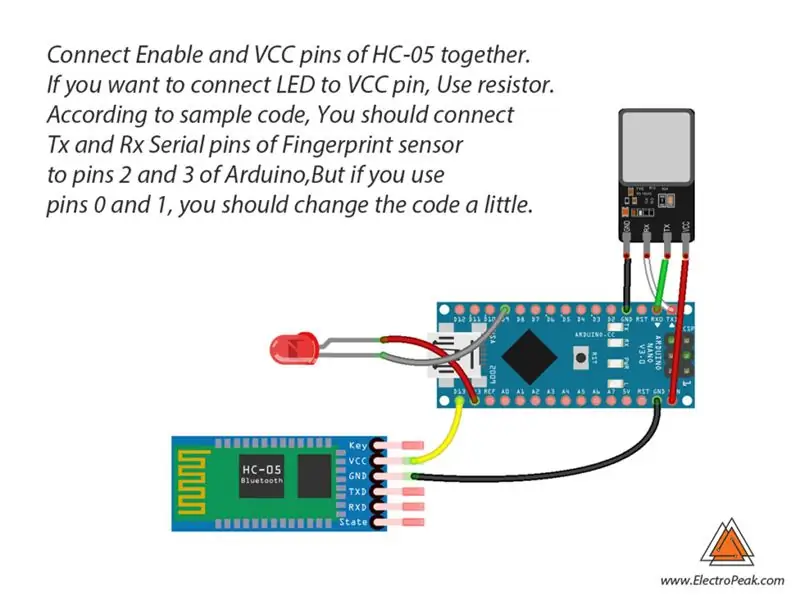
4. korak: Koda
Dodati morate knjižnico senzorja prstnih odtisov in nato naložiti kodo. Če prvič uporabljate ploščo Arduino, ne skrbite, sledite tem korakom:
1. Pojdite na www.arduino.cc/en/Main/Software in prenesite programsko opremo Arduino, ki je združljiva z vašim operacijskim sistemom. Namestite programsko opremo IDE po navodilih.
2. Zaženite Arduino IDE in počistite urejevalnik besedil ter kopirajte naslednjo kodo v urejevalnik besedil.
3. Izberite ploščo v orodjih in tablah, izberite svojo ploščo Arduino.
4. Povežite Arduino z računalnikom in nastavite vrata COM v orodjih in vratih.
5. Pritisnite gumb Naloži (puščica).
6. Vse ste pripravljeni!
Potrebne datoteke in prenosi:
5. korak: Sestavljanje
Najprej povežite modul Bluetooth z napravo. Če se želite seznaniti z Win10, pojdite na nastavitve in poiščite možnosti za prijavo ter omogočite dinamično zaklepanje in povežite svoj modul BT. Za pametne telefone Android pojdite na Nastavitve> Oddelek Zaslon> Zaklenjeni zaslon, nato od tam omogočite Smart Lock in se seznanite z BT. Za IOS pojdite na Nastavitve, vnesite ID na dotik in geslo ter ga vnesite od tam.
Če se vaše naprave ne povežejo samodejno, lahko uporabite ta trik. Ko prvič poskusite združiti, pošljite znak v napravo.
6. korak: Kaj sledi?
Ta projekt lahko po želji izboljšate. Tukaj je nekaj predlogov:
Poskusite narediti pripomoček občutljivim na določeno lokacijo.
Poskusite omogočiti enak omejen dostop za druge uporabnike.
Priporočena:
Varno božično drevo: 6 korakov

Varno božično drevo: To je celoten začetni komplet iz Elegooja z Arduino Mega. Pred nekaj dnevi mi je Elegoo poslal komplet in me izzval, naj z njim sestavim božični projekt. Ta komplet vsebuje več komponent. Arduino Mega, servomotorji, ultrazvočni senzorji, daljinski upravljalnik
Programa Python za območje diagrama PV: 4 koraki

Programa Python Para El Area De Un Diagrama PV: Introducci ó n al programaSe sabe que el á rea bajo la curva de un diagrama PV determina el trabajo hecho por un un gas ideal. En este program se določa el trabajo hecho por un gas que cumple con los datos tomados en la tabla de un
Vadnica - Območje En Datos: 4 koraki

Vadnica - Območje En Datos: INTRODUCCI Ó NUn problem que vemos frecuente en este tipo de programmas es como poder encontrar el á rea bajo unos datot. En este caso lo que hicimos fue recoger los valores de un seguimiento (sacado con otro programa llamado tracker) sl
Varno dostopajte do svojega Pi z vsega sveta: 7 korakov

Varno dostopajte do svojega Pi -ja od koder koli po svetu: Na Pi -ju deluje neprekinjeno nekaj aplikacij. Ko sem prišel iz hiše, je postalo zelo težko preveriti zdravje in stanje Pi. Kasneje sem z uporabo ngroka premagal manjšo oviro. Dostop do naprave od zunaj omogoča
DIY 3D natisnjeni laserski graver z pribl. Območje graviranja 38x29 cm: 15 korakov (s slikami)

DIY 3D natisnjeni laserski graver z pribl. Območje graviranja 38x29 cm: Beseda vnaprej: Ta projekt uporablja laser z veliko količino sevane moči. To je lahko zelo škodljivo za različne materiale, vašo kožo in zlasti oči. Zato bodite previdni pri uporabi te naprave in poskusite blokirati vse neposredne in
